Hente musik på din PC er forholdsvis let, men når det er der, hvordan kan du finde mangler track information og få det organiseret i en let at navigere samling?
Steps
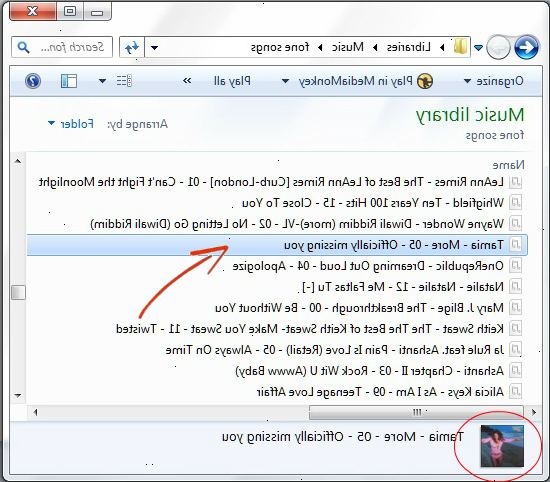
- 1Installer MediaMonkey. Den gratis version vil gøre.
- 2Kør MediaMonkey og lad det scanne dit drev / netværk for musikfiler.
- 3Siden MediaMonkey vil finde alle de lydfiler på din computer, vil du ønsker at fjerne eventuelle irrelevante filer fra dit bibliotek. Dette kan gøres ved at vælge filer, og trykke på 'Slet'. (Tip: det er lettere at først sortere elementerne efter Path).
- 4Fjerner duplikerede filer fra biblioteket. Gå til indholdsoversigten til venstre, og navigere til - Bibliotek-> Filer til Edit-> Duplicate titler. Det kan være lettere, hvis du sortere elementerne efter sti.
- 5Gå til 'filer til edit' node for at finde alle spor, der mangler information. Klik på 'Album' overskrift for at sortere efter album.
- 6Opslag manglende oplysninger og albumcover ved at vælge alle de numre fra et album, og højreklik 'auto-tag fra amazon'.
- 7Hvis oplysningerne ikke kan placeres i Amazons database, se op oplysningerne manuelt via www. Allmusic.com og opdatere numrene manuelt ved at vælge dem og højreklikke 'Egenskaber'.
- 8Når track tags er opdateret, vil du ønsker at organisere filerne på din harddisk i et ensartet format. Vælg alle sporene i MediaMonkey biblioteket ved at klikke <Ctrl> <a> og klik på Funktioner | Auto-Organiser
- 9Vælg et format til at organisere din samling. En temmelig standard man er.. / My Music / <Artist> / <Album> / <Track#> <Title>
- 10Hele din samling vil nu blive tagget og organiseres på en måde, der giver dig mulighed for at navigere det fra musik arrangørerne såsom MediaMonkey eller direkte fra din Windows Stifinder.
Tips
- Der er automatiserede værktøjer såsom MusicBrainz for tagging dit biblioteks, men de er afhængige af audio-fingeraftryk teknologi, som typisk kun matches ~ 25% af filer.
- Der er andre værktøjer til at organisere såsom Tag og omdøbe eller Tag Scanner som også fungerer godt, men MediaMonkey er nemmere at bruge og gratis.
- Der er andre værktøjer til tagging såsom Tag og omdøbe, iTunes, MusicMatch, etc. men MediaMonkey tilbyder en af de hurtigste middel til at få din samling opdateret.
Advarsler
- MediaMonkey også river cd'er imidlertid MP3-kodning begrænset til 30 dage. Efter dette, vil du ønsker at kopiere en standard version af lame.dll til MediaMonkey bibliotek for at komme uden om denne begrænsning.
- Denne metode vil ikke opdatere importerede spillelister. De vil ikke længere fungere, hvis de indeholder spor, der er flyttet.
